インターネットブラウザのURL窓に、鍵のマークがあることを知っていますか?この鍵マークは、常時SSL(https)といって、SEO対策の効果が期待できる方法の1つです。
ただ、どうやって鍵マークを表示させるかわからないからと、そのまま放置している方は要注意です!ブラウザ「chrome68」以降、対応しないURLは警告が表示されるようになりました。
そこで今回は、SEOに欠かすことができない常時SSL(https)について、設定方法や登録・301リダイレクトの仕方について紹介します。
- WordPressで常時SSL(https)にする方法
- SSL化に伴い301リダイレクトをする方法
- エックスサーバーでSSLを設定する方法
- WordPressも簡単に設定できる
- 稼働率99.99%以上の安定したサーバー環境
リンク先:https://www.xserver.ne.jp/
【期間限定】初期費用無料キャンペーン中
WordPressのサイトを常時SSL(https)に変更しよう!
常時SSL(https)にしなければいけない理由
今まで、常時SSL(https)と言えば、ショップカートなど、支払や個人情報を入力する画面にのみ適用されていました。
しかし、最近ではセキュリティーの観点から、閲覧するページにおいても、常時SSL化が推奨されています。
そして2018年7月、全世界で利用されているWebブラウザ「Google Chrome」において、SSLが設定されていないWebサイトは、アドレスバーに【保護されていません】と警告が表示されることが発表されました。
常時SSL(https)化のメリット
httpとhttpsの違いは、サイトのデータが暗号化して送信されるのか?そのまま送信されるのか?の違いです。
サイト情報やユーザーの個人情報が暗号化されて送受信されるため、プライバシー保護に役立ちます。
またサイト閲覧者も、安心したサイトというイメージを抱くため、信頼性も向上するというメリットがあります。
常時SSL(https)化が未設定の場合に起こる問題とは
あなたのサイトが、もし常時SSL(https)化を設定しなかった場合、Webサイトにアクセスした段階で「保護されていません(=安全ではないページ)」と警告されることになります。
全く問題のないサイトであったとしても、この警告を見たお客様は不信感を感じてしまいます。
常時SSL(https)化を市内だけで、WEBサイトで地名的な信用度を失うというリスクが増えてしまいます。
その結果として訪問数などが減少・売り上げ減少につながる可能性があります。
だからこそ、安心してWEBサイトを閲覧してもらえるよう、できるだけ早い段階で、常時SSL(https)化することをおすすめいたします。
簡単3分!WordPressを常時SSL(https)にする方法
1:エックスサーバーで常時SSL(https)を申し込もう
まずはサーバーパネルにログインしよう!
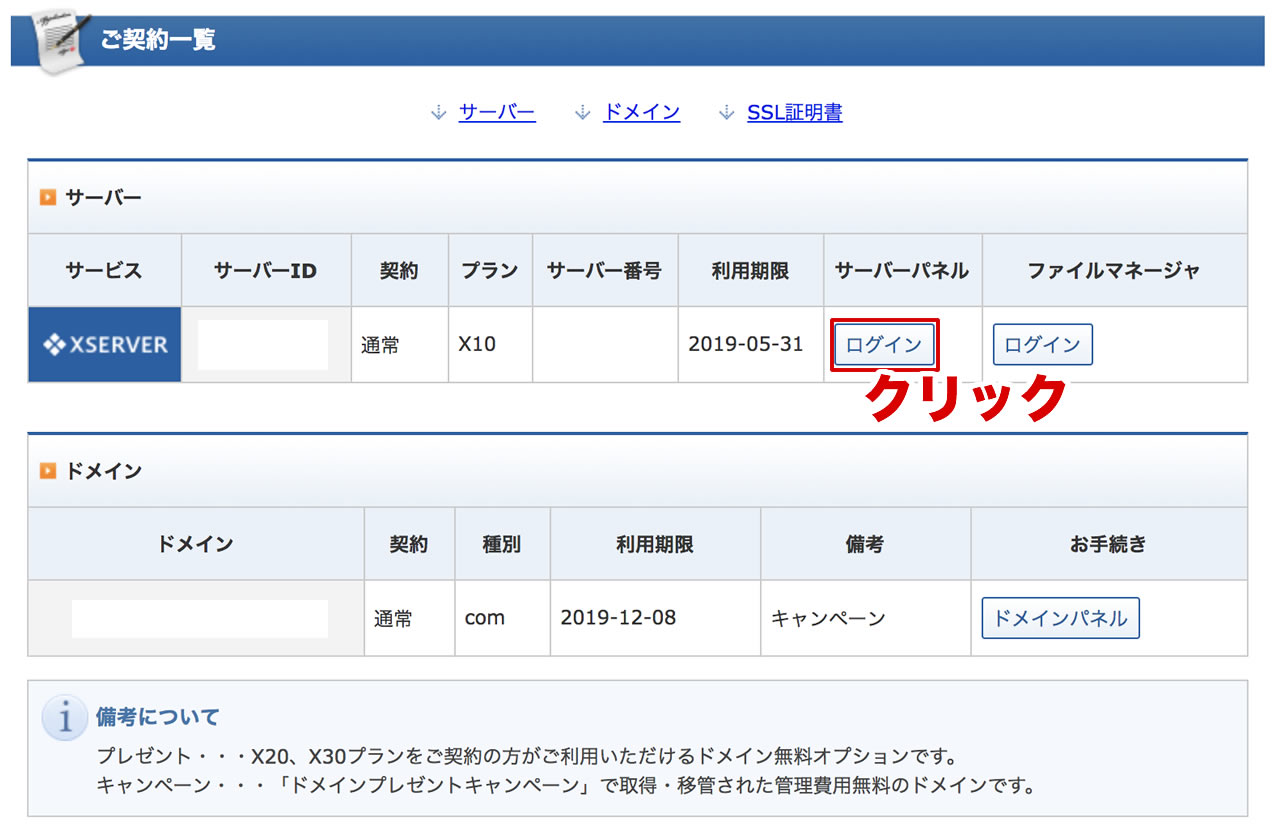
エックスサーバーの場合、無料で設定することが可能です。まずはエックスサーバーのサーバーパネルへログインします。
まだレンタルサーバーアカウントを開設していない方は、下記より登録してみましょう。
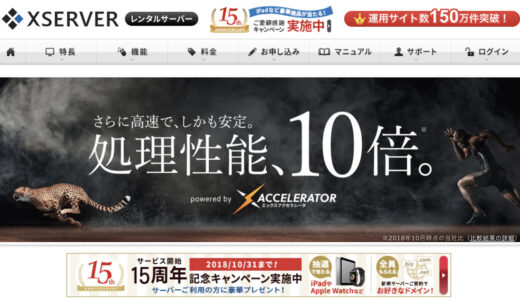 【信頼度No.1】エックスサーバーの契約方法を解説!0からワードプレスでブログを始める手順を写真付きで分かりやすく解説
【信頼度No.1】エックスサーバーの契約方法を解説!0からワードプレスでブログを始める手順を写真付きで分かりやすく解説
ドメインメニュー/SSL設定リンクをクリック
サーバーパネルにログインできたら、ドメインメニュー内のSSL設定リンクをクリックします。
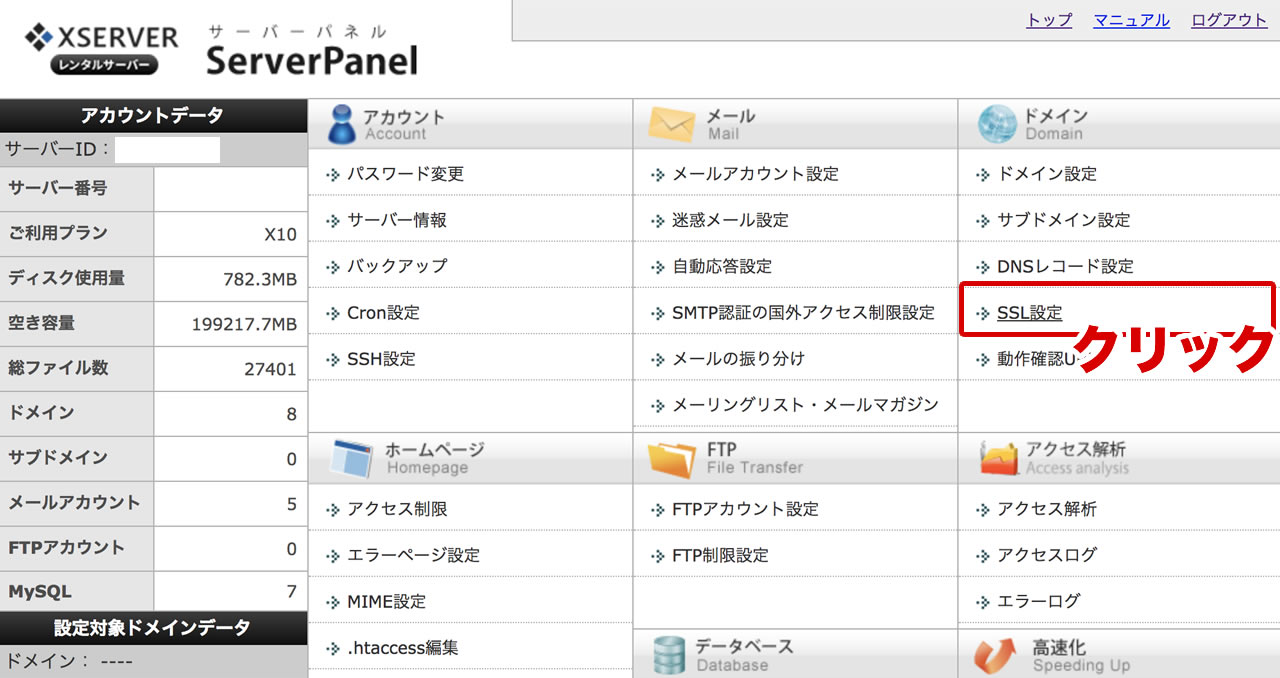
ドメイン選択画面から該当ドメインを選択
ドメイン選択画面より、常時SSL(https)化したいドメインを選び、「選択する」をクリックします。
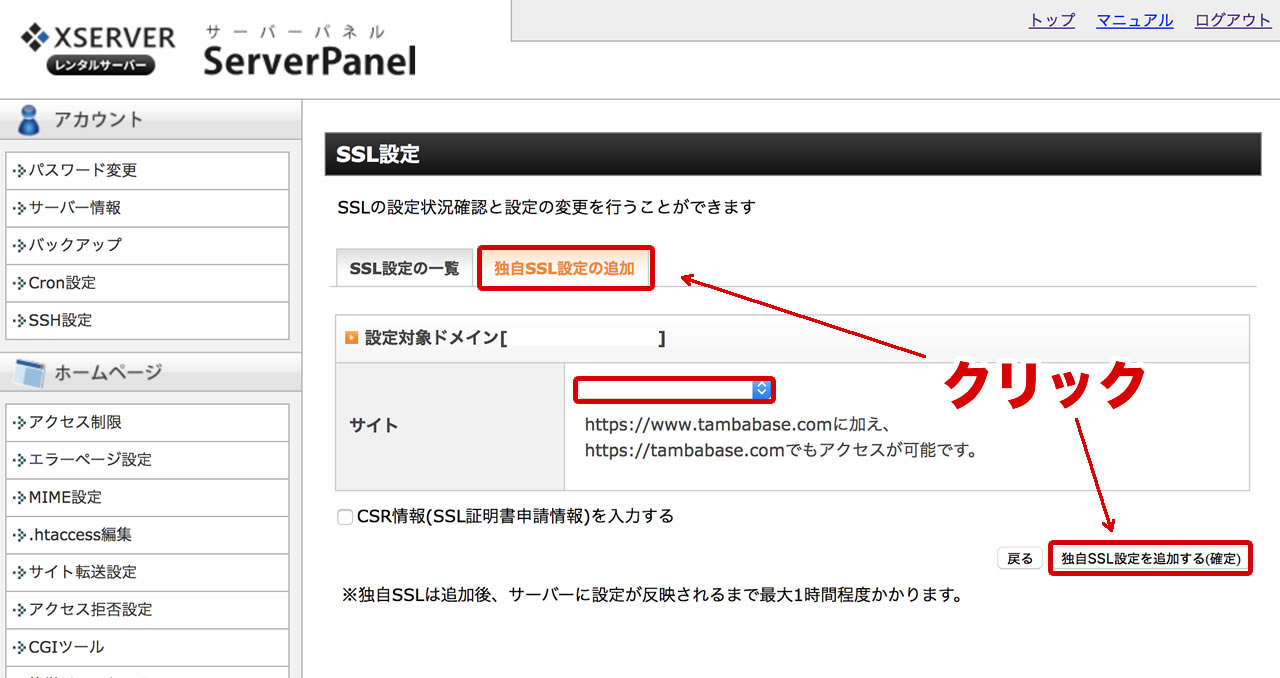
SSL設定を完了させよう!
「独自SSL設定の追加」タブをクリックし、「独自SSL設定を追加(確定)」をクリック、SSLの反映を待ちましょう!
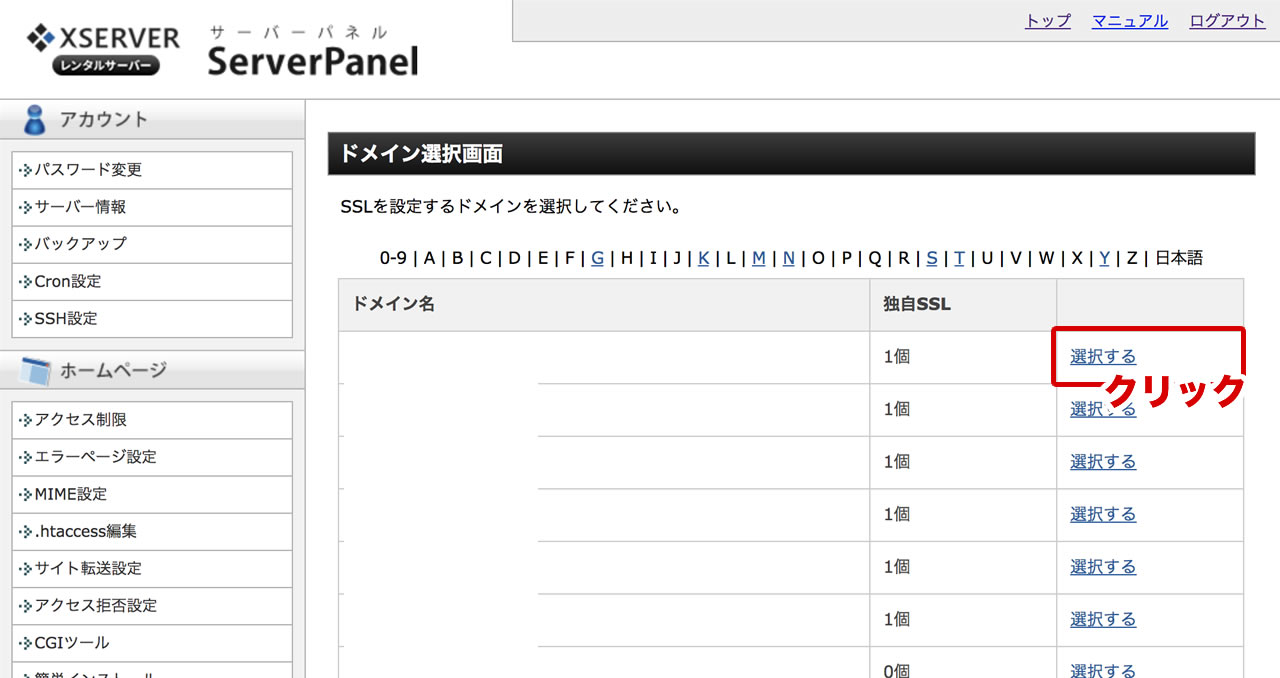
SSL設定の設定完了
レンタルサーバー上の常時SSL(https)設定が完了すれば、下記のような画面になります。
設定するまで最大1時間程度かかりますので、完了するまで待ちます。
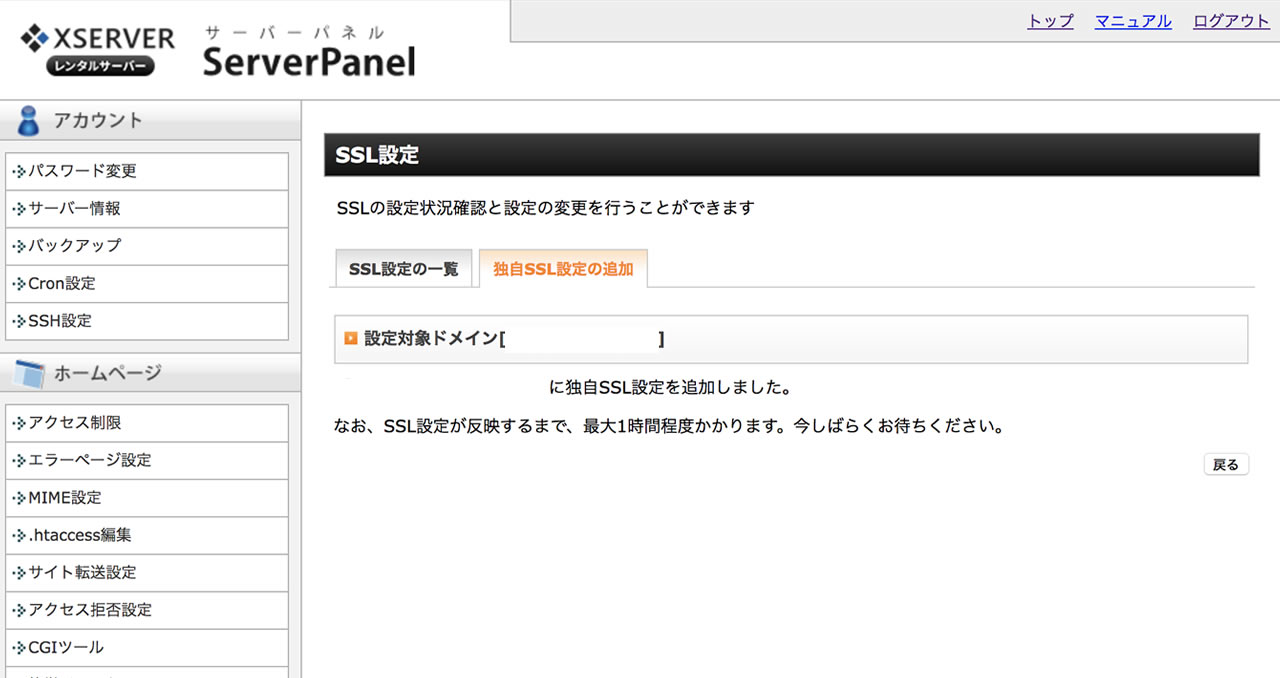
2:WordPressのURLを設定しよう!
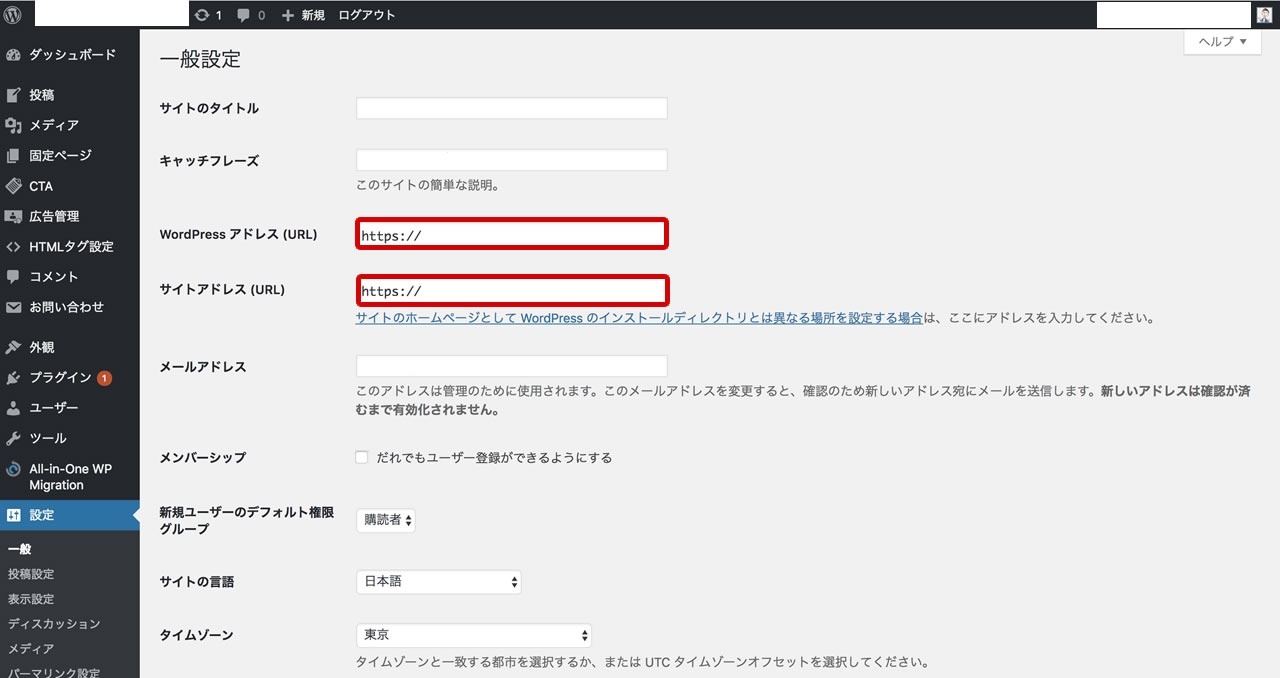
レンタルサーバーの常時SSL化が出来れば、WordPressのURLをhttpsに変更します。
WordPressのダッシュボードにログインし、「設定」→「一般」の順番でクリックし、一般設定管理画面を表示します。
- WordPress アドレス (URL)
- サイトアドレス (URL)
この2つのアドレスを、「http」から「https」に書き換えます。
3:内部リンクをすべてhttpsに書き換えよう!
WordPressの場合、基本的には自動でhttpsに書き換わりますが、手入力でリンク設定したものについては、そのままhttpとなってしまう場合があります。
そんな時は、便利なプラグインがあります。
それが「Search Regex」というプラグインです。
このプラグインは、WordPress内の全記事を一括で検索し、置換できるとても便利なプラグインです。
置換方法は、正規表現を使った方法から、単純にURLを置き換える方法まで、用途に応じて使用できます。
もちろん使えるのは、本文だけではありません。リンクやコメント、タイトルなども一括置換が可能です。
4:URLの正規化をするには、「.htaccess」を利用した301リダイレクトがおすすめ
ここまでくると常時SSL(https)化は、ほぼ完成です。
あと1つ重要な作業をして完了です!
その作業が、「.htaccess」を利用した301リダイレクト。
今でもSEO対策を依頼いただく上級アフィリエイター様の中にも、レンタルサーバー・WordPressの設定だけ変更して、常時SSL(https)化が完了したと勘違いしている方がとても多くいらっしゃいます。
本当にもったいない!
この「.htaccess」を利用した301リダイレクトを設定していない状態では、httpのアドレスにアクセスした人には、httpで表示されてしまいます。
そのためhttpでアクセスしてきたユーザーにも、自動的に常時SSL(https)にリダイレクトさせるための正規化をする必要があります。
この「.htaccess」を利用した301リダイレクトは、コピペするだけでできるので、とっても簡単!
.htaccessを利用した301リダイレクトコード
RewriteEngine On
RewriteCond %{HTTPS} !on
RewriteRule ^(.*)$ https://%{HTTP_HOST}%{REQUEST_URI} [R=301,L]このコードを、レンタルサーバーのpublic_html/直下にある「.htaccess」の最後に追記し、アップロードするだけです。
これで自動的にリダイレクトができます。
またエックスサーバーならサーバーパネルからでも、「.htaccess」の修正が可能です。
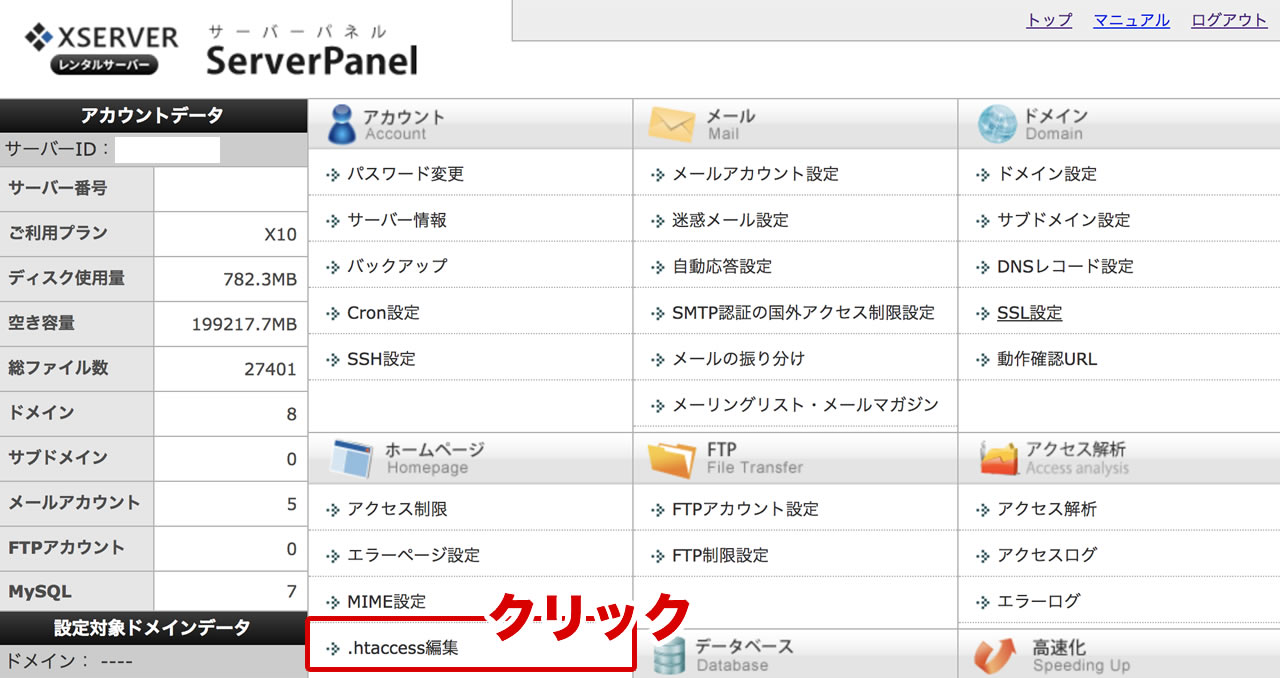
不用意に削除したり、修正するとアクセスできなくなるリスクもあるので、慎重に行いましょう。
まとめ
いかがでしたか?
今回は、「たった3分!WordPressで常時SSL(https)に変更・301リダイレクトする方法」について紹介しました。
常時SSL化の流れは、もう止めることはできません。Googleが推薦するからというだけでなく、プライバシーの保護・安全性などユーザーの事を考えると、常時SSL(https)は対応したほうがいいですよね。
少し手間がかかりますが、エックスサーバーなら無料で対応することができます。
是非、参考にして常時SSL(https)を実装していきましょう。
- WordPressも簡単に設定できる
- 稼働率99.99%以上の安定したサーバー環境
リンク先:https://www.xserver.ne.jp/
【期間限定】初期費用無料キャンペーン中



